- Mwandishi Abigail Brown [email protected].
- Public 2023-12-17 07:02.
- Mwisho uliobadilishwa 2025-01-24 12:26.
Kutenganisha diski kuu yako ni mojawapo ya mambo bora zaidi unayoweza kufanya ili kuongeza kasi ya kompyuta yako ya Windows. Fikiria gari lako ngumu kama kabati la faili. Ikiwa wewe ni kama watu wengi, una karatasi zako zilizohifadhiwa katika folda za alfabeti ili uweze kupata vitu kwa urahisi.

Fikiria, ingawa, ikiwa mtu alichukua lebo kwenye folda, akabadilisha mahali pa folda zote, kuhamisha hati ndani na nje ya folda bila mpangilio. Ingekuchukua muda mrefu zaidi kupata chochote kwa sababu hungejua hati zako zilikuwa wapi.
Hiyo ndiyo aina ya kile kinachotokea diski yako kuu inapogawanyika: Inachukua kompyuta muda zaidi kupata faili ambazo zimetawanyika hapa, pale na kila mahali. Kutenganisha hifadhi yako hurejesha mpangilio kwenye machafuko hayo, na kuongeza kasi ya kompyuta yako wakati fulani kwa mengi.
Kuanzia Januari 2020, Microsoft haitumii tena Windows 7. Tunapendekeza upate toleo jipya la Windows 10 ili uendelee kupokea masasisho ya usalama na usaidizi wa kiufundi.
Maelekezo katika makala haya yanatumika kwa Windows 7.
Tafuta Kisafishaji cha Windows 7
Defragmentation imekuwa inapatikana tangu Windows XP, ingawa kuna baadhi ya tofauti kati ya matoleo mbalimbali ya Windows. Tofauti muhimu zaidi ni kwamba Windows 10, 8, 7, na Vista huruhusu upangaji wa mgawanyiko: unaweza kuiweka ili kuharibu diski yako kuu kila Jumanne saa 3 asubuhi ikiwa unataka-ingawa hiyo labda ni ya kupita kiasi na inaweza kuumiza zaidi kuliko nzuri.. Katika XP, ulilazimika kutenganisha wewe mwenyewe.
Ni muhimu pia kukagua kompyuta mpya ya Windows mara kwa mara, lakini kuna chaguo mpya na mwonekano mpya. Ili kufikia kitenganishi, fanya yafuatayo:
-
Chagua Windows Anza.

Image -
Chagua Programu Zote.

Image -
Nenda kwa Accessories > Zana za Mfumo na uchague Disk Defragmenter..

Image
Skrini Kuu ya Utengano
Ikiwa umetumia kitenganishi katika Vista na XP, jambo la kwanza utakalogundua ni Kiolesura cha Mchoro cha Mtumiaji, au GUI, kimeundwa upya kabisa. Hii ndio skrini kuu ambapo unasimamia kazi zako zote za kutenganisha. Katikati ya GUI kuna skrini inayoorodhesha diski kuu zote zilizoambatishwa kwenye mfumo wako ambazo zinaweza kugawanywa.
Hapa ndipo unapoweza kuratibu kutenganishwa kiotomatiki, au kuanza mchakato wewe mwenyewe.
Jinsi ya Kuratibu Utengano katika Windows 7
-
Ili kugawanya kiotomatiki, chagua Sanidi ratiba katika dirisha la Kiondoa Diski.

Image -
Kwenye kidirisha cha Kurekebisha Ratiba ya Kiondoa Diski, chagua menyu kunjuzi karibu na Marudio, Siku, na Wakati kusanidi ratiba ya mara ngapi utatengana.

Image Usiku ndio bora zaidi, kwani kutenganisha hifadhi kunaweza kutumia rasilimali nyingi ambazo zinaweza kupunguza kasi ya kompyuta yako
-
Chagua Chagua diski ili kuchagua diski kuu za kutenganisha.

Image -
Kwenye kidirisha cha Chagua Diski za Ratiba, chagua hifadhi unazotaka kuratibisha kutenganishwa na uchague Sawa.

Image -
Chagua Sawa kwa mara nyingine tena ili urejee kwenye skrini kuu ya Kiondoa Diski. Unapaswa kuona kazi iliyoratibiwa katika sehemu ya Ratiba.

Image - Chagua Funga ili ukamilishe.
Tunapendekeza usanidi chaguo hizi, na mgawanyiko ufanyike kiotomatiki; ni rahisi kusahau kuifanya wewe mwenyewe, halafu unaishia kutumia saa nyingi kughairi unapohitaji kufanya jambo lingine.
Jinsi ya Kuchanganua Hifadhi Ngumu katika Windows 7
Kitenganishi kikuu cha Disk huorodhesha diski kuu zote zinazostahiki kugawanywa. Ili kuchambua diski kuu, fanya yafuatayo:
-
Katika sehemu ya Hali ya sasa ya skrini kuu ya Kiondoa Diski, chagua mojawapo ya hifadhi kisha uchague Changanua diski.

Image -
Kiwango cha kugawanyika kwa diski iliyochaguliwa kinaonyeshwa kwenye safu wima ya Last Run.

Image
Microsoft inapendekeza kugawanyika kwa diski yoyote ambayo ina zaidi ya asilimia 10 ya kugawanyika.
Moja ya faida za kitenganishi cha Windows 7 ni kwamba kinaweza kugawanya diski kuu nyingi kwa wakati mmoja. Katika matoleo ya awali, kiendeshi kimoja kililazimika kupotoshwa kabla ya kingine kuwa. Sasa, anatoa inaweza defragged katika sambamba. Hiyo inaweza kuokoa muda ikiwa una, kwa mfano, diski kuu ya ndani, hifadhi ya nje, na hifadhi ya USB, na zote zinahitaji kudukuliwa.
Tazama Maendeleo Yako
Ikiwa unafurahia kuchoshwa au wewe ni gwiji tu kwa asili, unaweza kufuatilia hali ya kipindi chako cha kupotosha. Baada ya kuchagua Defragment disk (ikizingatiwa kuwa unafanya defrag manual, ambayo unaweza kutaka kufanya mara ya kwanza unapotenganisha chini ya Windows 7), unawasilishwa kwa maelezo ya kina juu ya jinsi defrag. inaenda kwa wakati halisi katika safu wima ya Maendeleo.
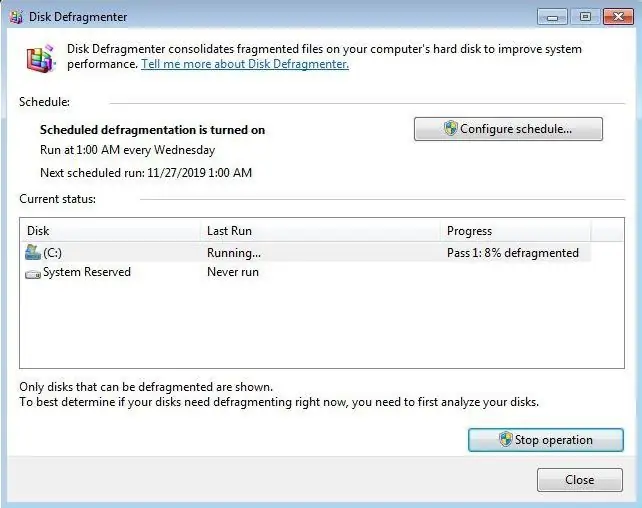
Tofauti nyingine kati ya upotoshaji katika Windows 7 na matoleo ya awali ya Windows ni kiasi cha maelezo yanayotolewa wakati wa kipindi cha defrag. Windows 7 ina maelezo zaidi katika kile inachokuambia kuhusu maendeleo yake.
Katika Windows 7, unaweza kusimamisha utenganishaji wakati wowote, bila kuharibu diski zako kwa njia yoyote, kwa kuchagua Acha operesheni.






